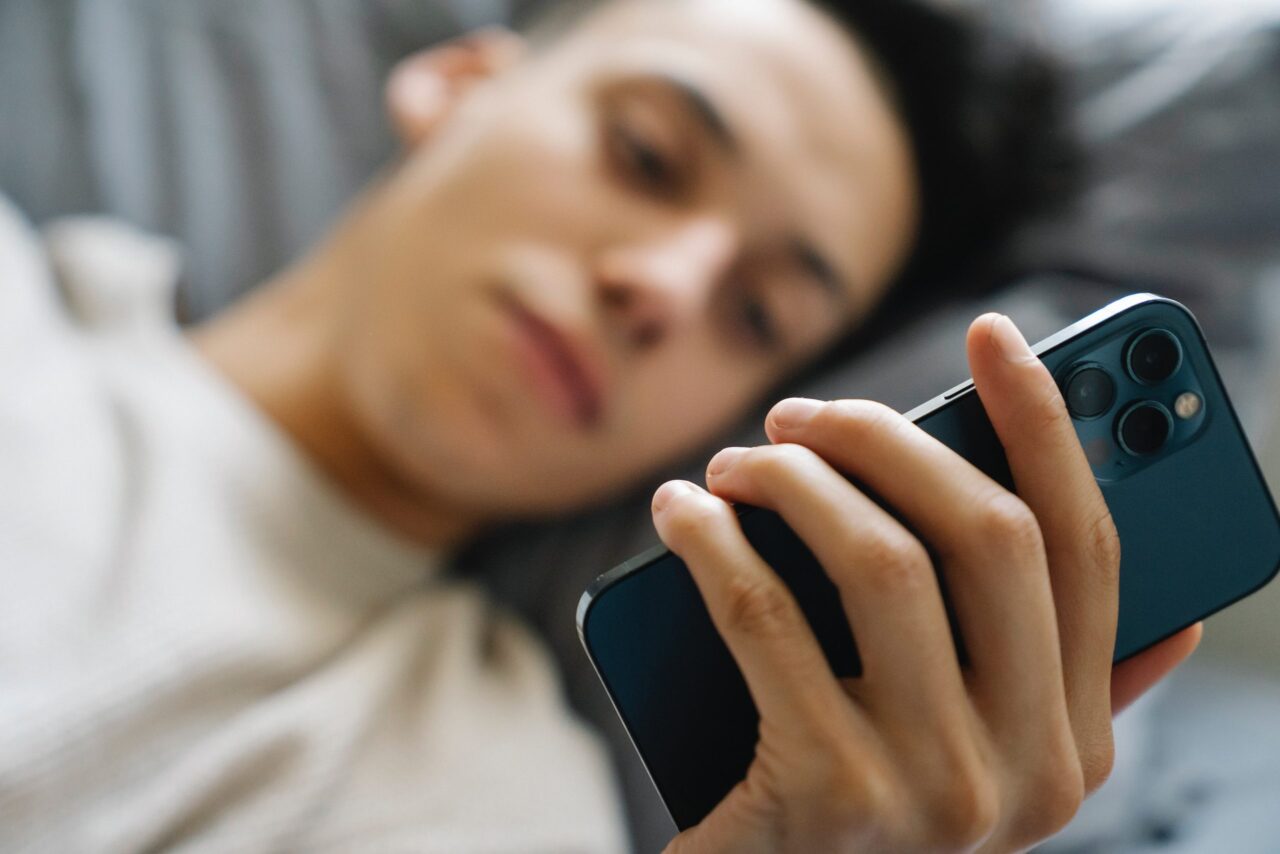Sobat MEA tahu nggak kalau ada cara merekam layar hp tanpa aplikasi sama sekali? Di waktu senggang, kita biasanya menghabiskan waktu dengan bermain sosial media seperti Facebook, Instagram, dan TikTok. Kemudian kita menemukan cuplikan video di sosial media yang ingin Sobat MEA unduh.
Sayangnya, video feed itu sulit untuk diunduh. Bisa sih, tapi perlu aplikasi tambahan atau perlu melalui situs tambahan. Jika kamu tidak ingin ribet, kamu bisa loh merekamnya hanya melalui hp kamu tanpa aplikasi atau software tambahan.
Mengetahui cara merekam layar hp akan sangat memudahkan kamu. Apalagi jika kamu hobi menunjukkan skill bermain game atau hobi mengumpulkan hal-hal menarik yang kamu temukan sosial media. Selain itu, kamu juga bisa membuat video tutorial sesuatu yang hanya bisa dilakukan di hp. Nah, tentunya video tutorial yang kamu buat harus berbentuk video agar jelas dan mudah penonton pahami.
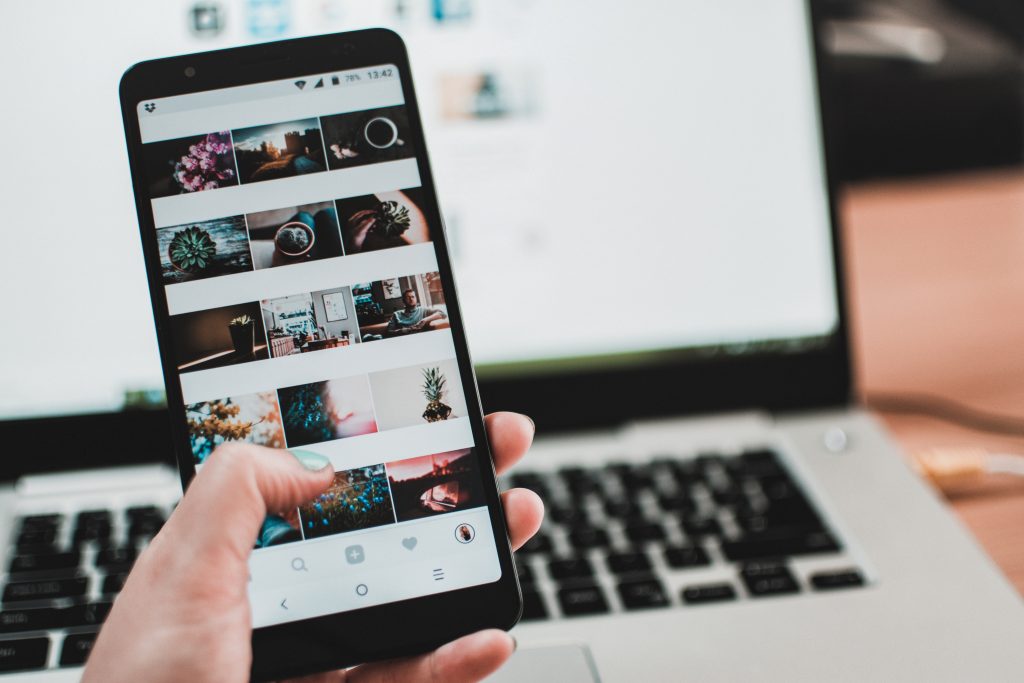
Oleh karena itu, kamu perlu merekam langkah-langkah tutorial yang kamu lakukan di hp kamu. Lalu bagaimana cara melakukannya sedangkan kamu hanya memiliki 1 hp. Tenang, artikel berikut ini akan menguraikan penjelasan lengkap mengenai cara merekam layar hp yang cocok untuk menyimpan file atau membuat video tutorial sesuatu yang dilakukan di hp tanpa ribet. Simak dengan baik ya, Sobat MEA!
Cara Screen Record Hp Tanpa Aplikasi
Pengin punya tempate konten video untuk TikTok, YouTube dan juga Instagram?
Kalau untuk mendapatkan tangkapan layar atau screenshot memang bisa langsung kamu dapatkan tanpa aplikasi. Tapi terkadang kamu juga ingin merekam layar hp untuk beberapa momen yang kamu lakukan atau file yang kamu temukan di hp dan mengabadikannya di dalam galeri.
Karena fitur screenshot saja belum cukup untuk menghasilkan rekaman layar, tentu saja kamu bisa merekam layar hp tanpa perlu install aplikasi. Dan ada beberapa merk HP yang memiliki fitur yang bisa digunakan untuk merekam layar. Tapi mungkin kamu masih bingung mengoperasikannya.
Kebingungan ini wajar terjadi apalagi jika kamu baru menggunakan hp tersebut. Tentunya setiap merk hp memiliki cara yang berbeda-beda. Contohnya Android dan iPhone. Keduanya memiliki cara yang berbeda untuk menggunakan fitur bawaan untuk merekam layar ini.
Untuk beberapa merk hp cara untuk merekamnya juga berbeda. Seperti apa perbedaannya? berikut penjelasan lengkapnya untuk merekam layar hp dengan menggunakan fitur bawaan dari Samsung, Oppo, Vivo, dan iPhone, antara lain:
Cara Merekam Layar Hp Samsung
- Buka menu Pengaturan
- Pilih opsi Pengaturan Suara
- Klik Mulai Merekam Hingga Panel Kontrol Perekaman muncul di kanan atas
- Untuk berhenti merekam, klik Stop
- Video rekaman secara otomatis tersimpan di galeri
Cara Merekam Layar Hp OPPO
- Buka Pengaturan
- Cari menu Screen Recorder
- Pilih opsi Record Screen atau klik ikon berwarna merah
- Untuk berhenti merekam, klik Stop
- video rekaman secara otomatis tersimpan di galeri
Cara Merekam Layar Hp VIVO
- Buka menu Pengaturan cepat dengan cara menarik layar bagian atas hp
- Jika sudah, buka aplikasi Screen Recorder
- Selanjutnya, akan beralih ke halaman Pengaturan Screen Recording
- Sesuaikan Pengaturan dengan kebutuhan perekaman layar
- Mulai perekaman dengan pilih opsi Start Screen Recording
- Selanjutnya, muncul tampilan melayang menu Screen Recording
- jika ingin berhenti, tekan menu Screen Recording yang melayang
- Pilih opsi Stop berbentuk ikon kotak
- Video rekaman otomatis tersimpan di galeri
Cara Merekam Layar Hp iPhone
- Buka Pengaturan
- Pilih Pusat Kontrol
- Ketuk tombol Rekam yang berbentuk bulat
- Tunggu hitungan mundur selama tiga detik.
- Keluar dari Pusat Kontrol untuk merekam
- Jika ingin berhenti, buka Pusat Kontrol, ketuk tampilan merah yang melayang di bagian atas layar, lalu klik Berhenti.
Demikian cara merekam layar hp baik di Android maupun iPhone tanpa menggunakan aplikasi. Jadi lebih praktis, cepat, dan bisa kamu atur sesuai keinginan. Nah, rekaman layar hp ini bisa Sobat MEA jadikan konten loh baik untuk YouTube, Instagram, TikTok, dll.
Dan tentu saja video rekaman yang Sobat MEA buat tersebut sangat bermanfaat untuk memilih menjadi YouTube. Lalu jika konten tersebut ramai, bisa terapkan AdSense dan lebih cuan.
Ingin jago bikin konten sampai cuan melimpah? MEA punya Creator Class yang cocok buat kamu yang ingin jadi content creator yang menguntungkan. Di kelas ini akan dikupas tuntas ilmu-ilmu daging yang ampuh buat bikin cuan dari konten.